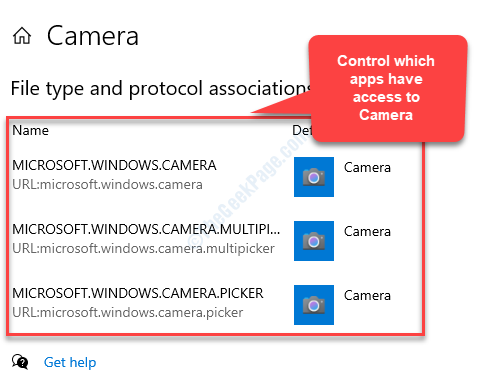See tarkvara hoiab teie draiverid töökorras ja hoiab teid kaitstud tavaliste arvutivigade ja riistvaratõrgete eest. Kontrollige kõiki draivereid nüüd kolme lihtsa sammuga:
- Laadige alla DriverFix (kinnitatud allalaadimisfail).
- Klõpsake nuppu Käivitage skannimine leida kõik probleemsed draiverid.
- Klõpsake nuppu Draiverite värskendamine uute versioonide saamiseks ja süsteemi talitlushäirete vältimiseks.
- DriverFixi on alla laadinud 0 lugejaid sel kuul.
Mõne kasutaja sõnul tundub, et Windows Server ei suutnud ISO-faile ühendada. See probleem mõjutab paljusid kasutajaid ja siin on üks rahulolematu kasutaja selle teema kohta öelnud TechNet Social:
Ma ei saa mingil põhjusel ISO-faili Win Server 2012-sse ühendada? Tundub, et server ei tunnista, et see on ISO-fail, ja soovib, et ma ütleksin talle, kuidas avada. Kuidas ma saan selle lahendada? Palun andke nõu ja aitäh ette.
Tänases artiklis näitame teile mõnda meetodit, mida proovite selle probleemi lõplikuks lahendamiseks.
Mida teha, kui Windows Server ei saa ISO-faile ühendada?
1. Avage fail kindlasti Windows Exploreris
- Leidke oma arvutis ISO-fail.
- Paremklõpsake failil ja valige Avage menüü> Vali teine rakendus menüüst.
- Valige Windows Explorer loendist. Nüüd kontrollige Kasutage seda rakendust alati .iso-failide avamiseks ja klõpsake nuppu Okei.

- Pärast seda tehke lihtsalt topeltklõps ISO-failil ja see tuleks probleemideta paigaldada.
2. Veenduge, et ISO-fail on täielikult alla laaditud

Rikutud allalaadimine võib mõnikord põhjustada selle probleemi ISO-failidega. Selle probleemi vältimiseks on siin mõned lihtsad juhised, mida tulevikus järgida:
- Kontrollige, kas fail on täielikult alla laaditud.
- Kontrollige, kas ISO-faili faili suurus on õige.
- Proovige alla laadida ISO-fail allalaadimishalduri abil.
- Kui võimalik, kontrollige MD5 kontrollsummat ja kontrollige, kas fail on täielikult alla laaditud.
Kas soovite luua ja avada ISO-faile? Peaksite tõesti ühte neist rakendustest kasutama
3. Lülituge administraatori kontole

Paljud kasutajad teatasid, et Windows Server ei saa ISO-faile oma arvutisse ühendada. Kui võimalik, kontrollige, kas see probleem on administraatori kontol olemas.
Kui ei, siis on kõige tõenäolisem, et teil pole tavakasutajana vajalikke õigusi, seega võiksite pöörduda oma administraatori poole.
4. Kasutage PowerShelli
- Alusta PowerShell administraatorina.
- Sisestage järgmine käsk:
Mount-DiskImage -ImagePath 'C: \ path_to_iso_file \ file.iso' -StorageType ISO -PassThru | Get-Volume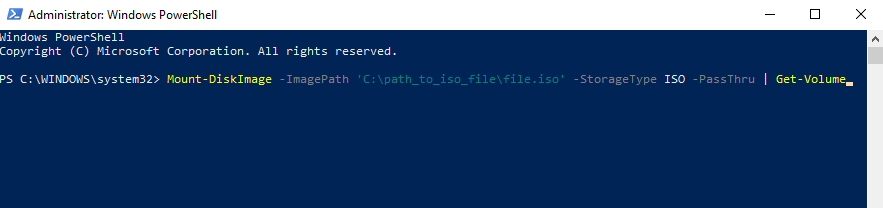
- Vajutage Sisenema.
5. Teisaldage ISO-fail teise asukohta

- Kui teil on probleeme ISO-failide installimisega, proovige fail teisaldada teise asukohta.
- Pärast seda topeltklõpsake faili ja kontrollige, kas see töötab.
- Kui see nii ei ole, proovige fail teisaldada juurkataloogi, näiteks C: või D :.
Kas ISO-faile ei saa avada? Siin on mõned suurepärased ISO-kinnitustööriistad, mida selle asemel kasutada!
6. Kasutage 7-tõmblukku
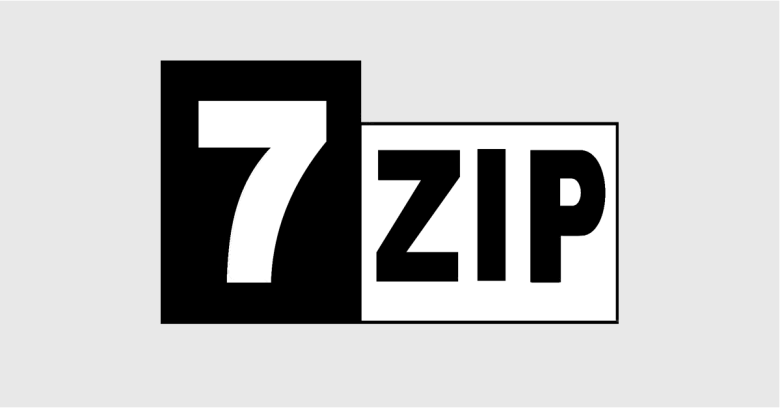
- Laadige alla ja käivitage 7-zip.
- Kasutage rakendust ISO-faili avamiseks.
- Kui olete faili avanud, eraldage see soovitud asukohta.
7. Kopeerige fail või muutke hõredat lippu
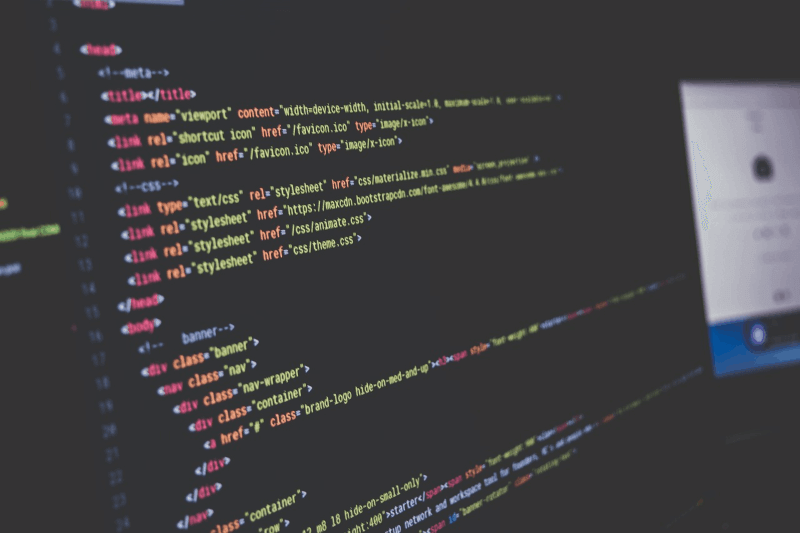
- Avatud Powershell administraatorina.
- Käivitage järgmine käsk:
- fsutil hõre päringulipp
- Kui fail on seatud hõredaks, käivitage see käsk:
- fsutil hõre setflag
0
- fsutil hõre setflag
- Kui te ei soovi käsurida kasutada, saate lihtsalt luua ISO-faili koopia ja probleem lahendatakse.
Sealt leiate mitu lihtsat lahendust, mis aitavad teil, kui Windows Server ei suutnud ISO-faile ühendada. Kui leiate, et meie lahendused on kasulikud, andke meile sellest kommentaaride jaotises teada.
LOE KA:
- Mitme ISO-faili ühendamine Windows 10-s
- ISO-failide põletamine Windows 10-s
- Kuidas luua ISO-fail mis tahes Windows 10 ehitisest
![Bluetooth ei tööta Windows 10-s [lahendatud]](/f/114300972dfd99b89cdb51c13e1332ae.png?width=300&height=460)